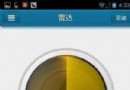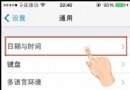iPhone7怎麼開啟4G網絡?iPhone7與Plus開啟關閉4G網絡方法
雖然使用iPhone上網我們習慣使用WiFi,但不在家或者沒有WiFi的戶外,我們上網還是需要開啟4G網絡。那麼,iPhone7怎麼開啟4G網絡?下面小編詳細介紹下iPhone7與iPhone Plus開啟或關閉4G網絡方法,適合果粉新手朋友學習哦。

iPhone 7與iPhone 7 Plus運行的都是蘋果新一代iOS 10正式版系統,開啟或關閉4G網絡操作是一樣的,步驟如下:
一、在iPhone 7或iPhone 7 Plus解鎖桌面依次點擊進入「設置」-「蜂窩移動網絡」,如圖所示。
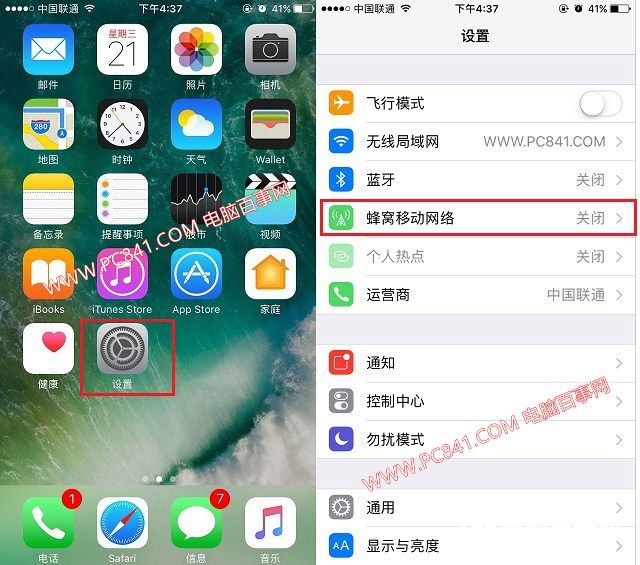
蜂窩移動網絡
二、進入蜂窩移動網絡後,先開啟“蜂窩移動數據”,也就開始移動網絡,開啟之後,一般就可以啟用4G網絡了。如果你覺得4G網絡耗費流量太快,還可以點擊進入「蜂窩移動數據選項」進行設置,如圖所示。
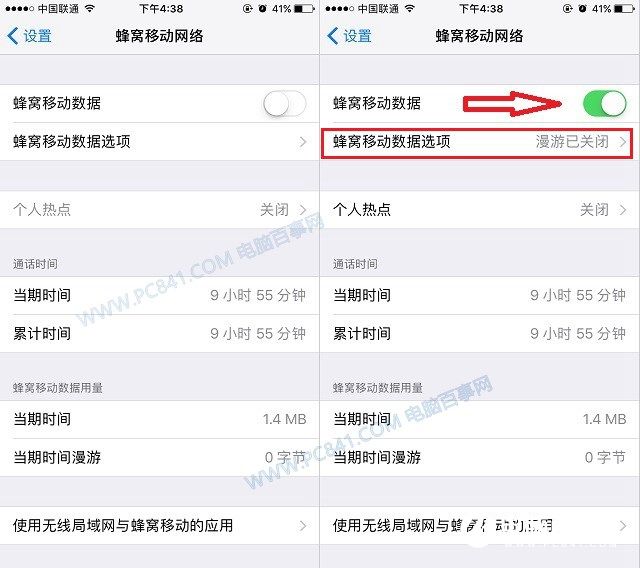
三、繼續點擊進入「語音與數據」選項設置,還可以單獨設置是使用4G網絡,還是3G,甚至是2G網絡,如圖所示。
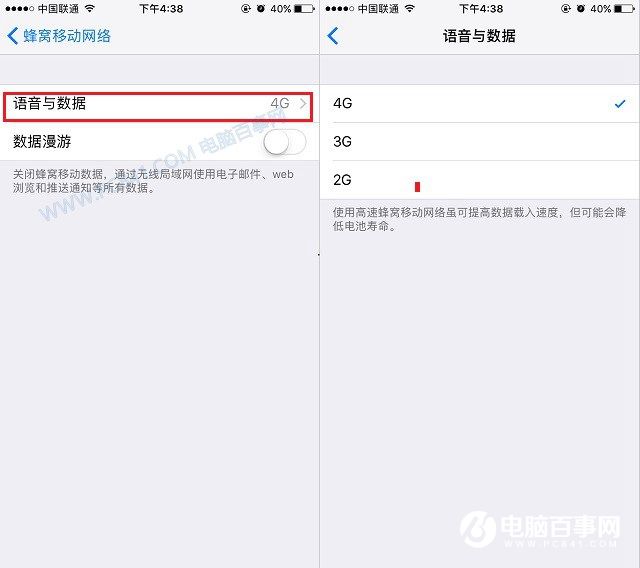
就目前而言,4G網絡網速是最快的,其次是3G網絡,2GB網絡不建議使用,上網太慢。
以上就是iPhone 7與iPhone 7 Plus開啟移動網絡教程,目前默認的是4G網絡。在沒有WiFi的情況下,開啟移動網絡就可以移動上網了,當有WiFi的時候會自動切換到優先使用WiFi無線網絡。對於流量不多的朋友,建議上完網及時關閉移動網絡,以免被後台應用偷跑了流量。
iPhone7怎麼關閉WiFi助理 iPhone7與Plus關閉WiFi助理教程
最後我們來說說關於iPhone 7移動網絡中很容易被大家忽視的“WiFi助理”功能,默認情況下該功能是開啟的,不過小編建議大家關閉此功能,尤其是移動流量不多的用戶。
先來說說WiFi助理是什麼,很多初次使用iPhone的朋友可能不太了解。
WiFi助理是蘋果iOS 9系統開始加入的一個新功能,開啟此功能後,iPhone能夠根據網絡的信號情況在WiFi和蜂窩網絡間自動切換,在iPhone 7與iPhone 7 Plus中,該功能默認是開啟的。不過,此功能雖然非常實用和人性化,但開啟此功能後,需要時刻注意手機處於WiFi網絡下還是蜂窩網絡下,不然你的流量就有可能悲劇了。
iPhone7與Plus關閉WiFi助理方法如下:
同樣是在iPhone 7或iPhone 7 Plus解鎖桌面依次點擊進入「設置」-「蜂窩移動網絡」,如下圖。
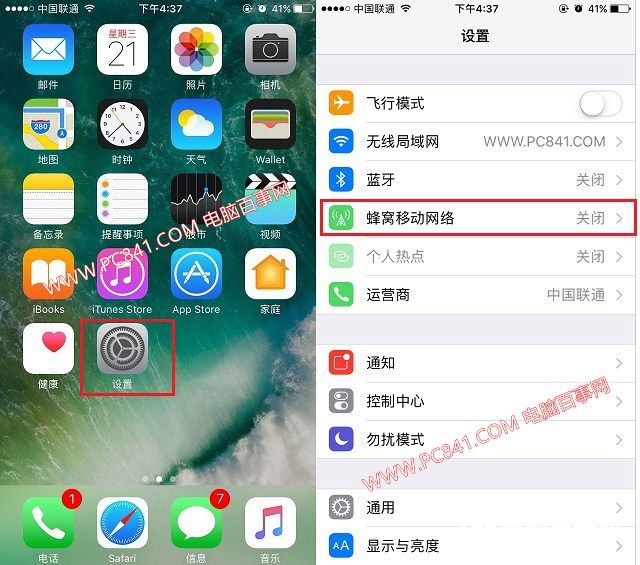
在蜂窩移動網絡界面往下拉,在底部就可以看到默認開啟的“無線局域網助理”,這就是WiFi助理,點擊後面的開關按鈕,關閉就可以了。
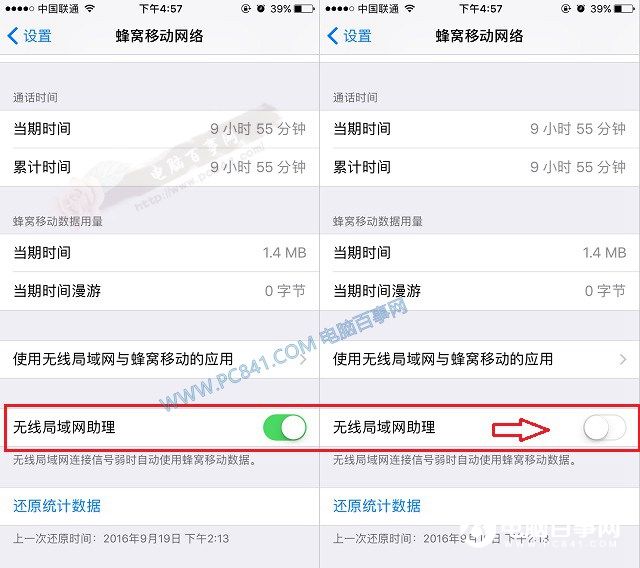
值得一提的是,如果不關閉WiFi助理,一般關閉移動流量也可以起到關閉的作用。關於iPhone 7與7 Plus開啟4G網絡與關閉無線局域網助理方法就介紹到這裡,希望對大家有所幫助。
- iOS獲得以後裝備型號等信息(全)包括iPhone7和iPhone7P
- xcode8提交ipa掉敗沒法構建版本成績的處理計劃
- Objective-C 代碼與Javascript 代碼互相挪用實例
- iOS開辟之UIPickerView完成城市選擇器的步調詳解
- iPhone/iPad開辟經由過程LocalNotification完成iOS准時當地推送功效
- iOS法式開辟之應用PlaceholderImageView完成優雅的圖片加載後果
- iOS Runntime 靜態添加類辦法並挪用-class_addMethod
- iOS開辟之用javascript挪用oc辦法而非url
- iOS App中挪用iPhone各類感應器的辦法總結
- 實例講授iOS中的UIPageViewController翻頁視圖掌握器
- IOS代碼筆記UIView的placeholder的後果
- iOS中應用JSPatch框架使Objective-C與JavaScript代碼交互
- iOS中治理剪切板的UIPasteboard粘貼板類用法詳解
- iOS App開辟中的UIPageControl分頁控件應用小結
- 詳解iOS App中UIPickerView轉動選擇欄的添加辦法